作者:乔山办公网日期:
返回目录:excel表格制作
我们都知道Word和Excel都能够用来制做表格,当我们制作一些简单的表格的时候会选择用Word来进行制作。那小编就想问一个问题,如果说我想要把已经在Word中做好的表格转到Excel中去,应该如何进行操作呢?
如果我们直接将Word表格复制粘贴到Excel中,结果会是怎样呢?复制过去是没问题的,内容还是之前的内容。那么问题来了,内容是复制过去了但格式是错误的,复制后的表格变形了与原先的表格完全不一样了,这当然不是我们想要的。那么我们应该怎样操作才能够将Word表格完整的复制到Excel中呢?
首先,我们找到一个表格,这里以论文开题报告表格为例进行一系列的操作。
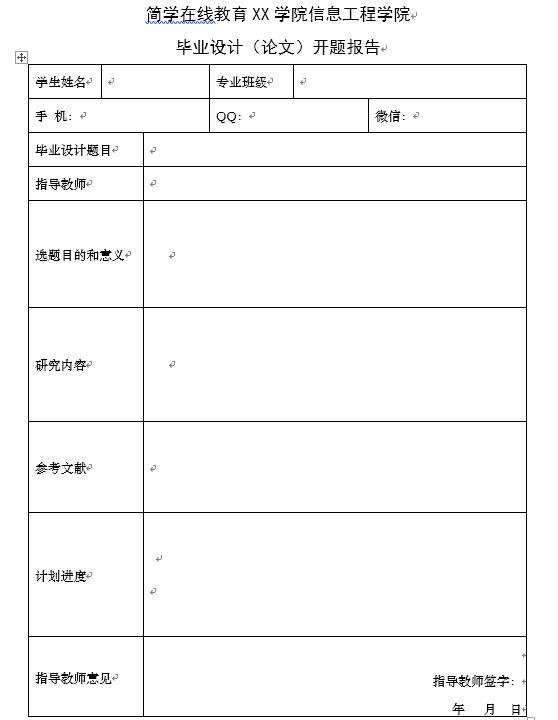
我们在Word文档中选择菜单栏中的【文件】-【另存为】命令,在弹出的对话框中选择【保存类型】为【网页(*.htm;*.html)】,将Word文档保存为网页格式。保存后的文件后缀就是.htm格式。
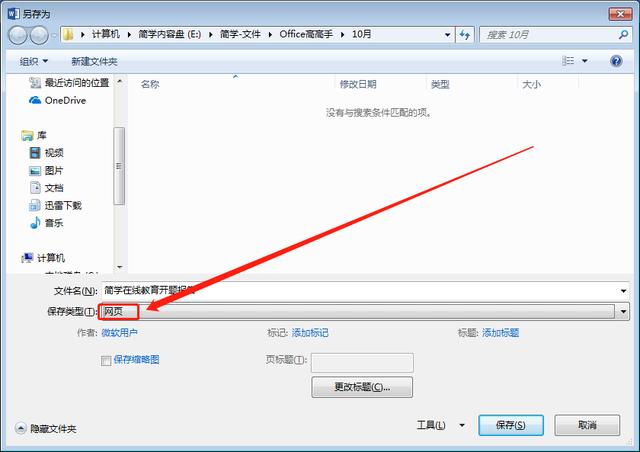
然后,打开Excel软件,在菜单栏中选择【文件】-【打开】命令,找到保存的路径并打开之前保存的网页后缀文件。
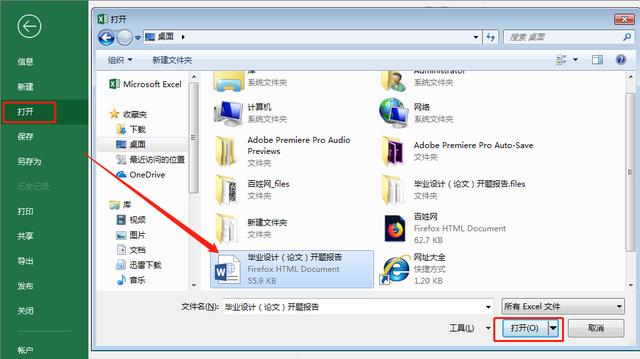
现在,我们可以看到,在Excel中打开的表格与之前Word中呈现的是一样的,没有任何出入的。
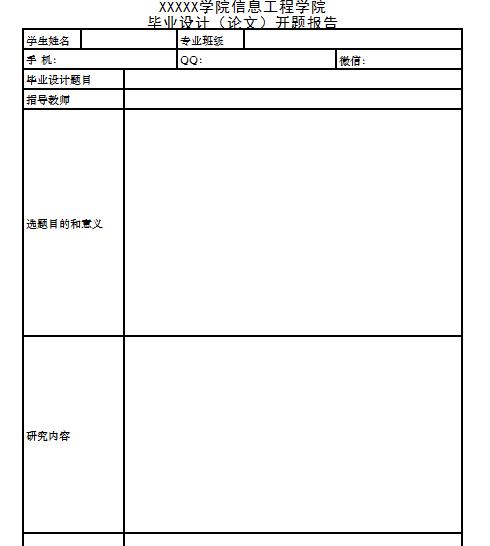
如何将Word表格转换成Excel并保存内容格式不变,你学会了吗?